Deze les is copyrighted aan de schrijfster Emmy Kruyswijk.
Deze les mag niet gekopieerd worden naar je eigen server,
niet worden gebruikt als eigen materiaal of zonder mijn toestemming worden gelinkt.
Ook niet via groepen.
Respecteer mijn werk en dat van andere en laat alle bestandnamen intact.
Wilt je mijn lessen linken?
Stuur mij dan even een mailtje.
Benodigdheden:
De poser tube is van mij. Mijn site vind je hier.
Als je mijn tubes gebruikt zet dan de copyright render erbij.
Ik gebruik delen van de scrapkit What a Beautiful Day van Dydyge Design.
Voor je begint.......
Open de tubes in PSP.
Materialen
A beautiful day

1.
Bestand - open nieuwe transparante afbeelding 700x700.
Activeer de tube Achtergrond - bewerken - kopiëren.
Bewerken - plakken als nieuwe laag op de afbeelding.
2.
Activeer de tube dydyge_el14 - bewerken - kopiëren.
Bewerken - plakken als nieuwe laag op de afbeelding.
Activeer gereedschap verplaatsen - plaats deze in het midden bovenaan.
Effecten - 3D Effecten - slagschaduw - met deze instelling.
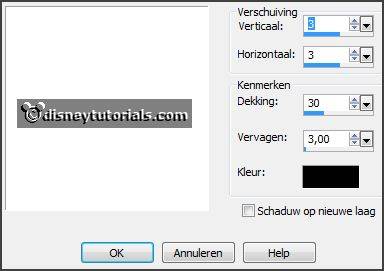
3.
Activeer de tube dydyge_el22 - bewerken - kopiëren.
Bewerken - plakken als nieuwe laag op de afbeelding.
Plaats deze links bovenaan - zie voorbeeld.
Activeer de toverstaf - selecteer in het midden van de frames.
Selecties - wijzigen - uitbreiden 5 pixels.
Lagen - nieuwe rasterlaag.
4.
Zet de voorgrond kleur op #757e38 en de achtergrond kleur op wit.
Maak van de voorgrond een verloop zonnestraal - met deze instelling.

Vul de selectie met het verloop.
Selecties - niets selecteren.
Lagen - schikken - omlaag.
Activeer de bovenste laag.
Effecten - 3D Effecten - slagschaduw - instelling staat goed.
5.
Activeer de tube dydyge_el06 - bewerken - kopiëren.
Bewerken - plakken als nieuwe laag op de afbeelding.
Plaats deze links onderaan - zie voorbeeld.
Lagen - dupliceren.
Afbeelding - spiegelen.
Schuif ze iets naar elkaar toe.
Lagen - samenvoegen - omlaag samenvoegen.
Effecten - 3D Effecten - slagschaduw - instelling staat goed.
6.
Activeer de tube dydyge_el25 - bewerken - kopiëren.
Bewerken - plakken als nieuwe laag op de afbeelding.
Plaats deze links onderaan - zie voorbeeld.
Effecten - 3D Effecten - slagschaduw - instelling staat goed.
Lagen - schikken - omlaag.
7.
Activeer de tube dydyge_el18 - bewerken - kopiëren.
Bewerken - plakken als nieuwe laag op de afbeelding.
Afbeelding - vrij roteren - met deze instelling.

Plaats deze links onderaan - zie voorbeeld.
Effecten - 3D Effecten - slagschaduw - instelling staat goed.
8.
Activeer de tube dydyge_el01 - bewerken - kopiëren.
Bewerken - plakken als nieuwe laag op de afbeelding.
Plaats deze links onderaan - zie voorbeeld.
Effecten - 3D Effecten - slagschaduw - instelling staat goed.
9.
Activeer de tube dydyge_el29 - bewerken - kopiëren.
Bewerken - plakken als nieuwe laag op de afbeelding.
Plaats deze rechts boven op het bovenste frame - zie voorbeeld.
Effecten - 3D Effecten - slagschaduw - instelling staat goed.
10.
Activeer de tube dydyge_el24 - bewerken - kopiëren.
Bewerken - plakken als nieuwe laag op de afbeelding.
Plaats deze links boven op het onderste frame - zie voorbeeld.
Effecten - 3D Effecten - slagschaduw - instelling staat goed.
11.
Activeer de poser tube - bewerken - kopiëren.
Bewerken - plakken als nieuwe laag op de afbeelding.
Plaats deze rechts onderaan - zie voorbeeld.
Effecten - 3D Effecten - slagschaduw - instelling staat goed.
Activeer gereedschap selecties - rechthoek en maak een selectie - zoals hieronder.

12.
Bewerken - kopiëren.
Bewerken - plakken als nieuwe afbeelding.
Afbeelding - formaat wijzigen 60% - alle lagen aangevinkt. Dit was bij mijn tube. Kan anders zijn als je een andere tube gebruikt.
Selecties - niets selecteren.
Bewerken - kopiëren.
Bewerken - plakken als nieuwe laag op de afbeelding.
Afbeelding - vrij roteren - met deze instelling.
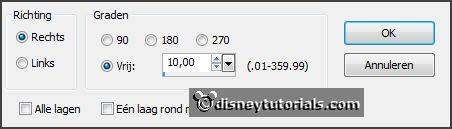
Plaats deze in het bovenste frame.
Lagen - dupliceren.
Afbeelding - vrij roteren - met deze instelling.

Plaats deze in het onderste frame.
13.
Lagen - nieuwe rasterlaag - zet je watermerk in de afbeelding.
Lagen - samenvoegen - alle zichtbare lagen samenvoegen.
Bestand - exporteren - PNG Optimalisatie
En klaar is de tag.
groetjes Emmy
Dank je wel Nelly voor het testen.

les geschreven 15-05-2015
